Excel 实战技巧
- 格式:ppt
- 大小:80.00 KB
- 文档页数:48
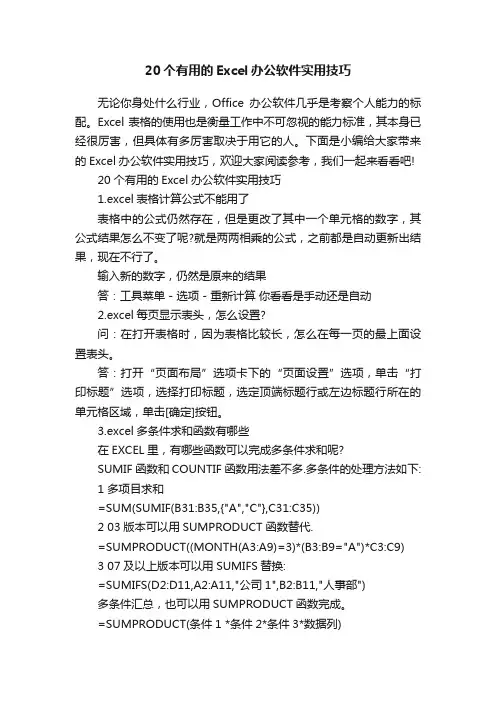
20个有用的Excel办公软件实用技巧无论你身处什么行业,Office办公软件几乎是考察个人能力的标配。
Excel表格的使用也是衡量工作中不可忽视的能力标准,其本身已经很厉害,但具体有多厉害取决于用它的人。
下面是小编给大家带来的Excel办公软件实用技巧,欢迎大家阅读参考,我们一起来看看吧!20个有用的Excel办公软件实用技巧1.excel表格计算公式不能用了表格中的公式仍然存在,但是更改了其中一个单元格的数字,其公式结果怎么不变了呢?就是两两相乘的公式,之前都是自动更新出结果,现在不行了。
输入新的数字,仍然是原来的结果答:工具菜单 - 选项 - 重新计算你看看是手动还是自动2.excel每页显示表头,怎么设置?问:在打开表格时,因为表格比较长,怎么在每一页的最上面设置表头。
答:打开“页面布局”选项卡下的“页面设置”选项,单击“打印标题”选项,选择打印标题,选定顶端标题行或左边标题行所在的单元格区域,单击[确定]按钮。
3.excel多条件求和函数有哪些在EXCEL里,有哪些函数可以完成多条件求和呢?SUMIF函数和COUNTIF函数用法差不多.多条件的处理方法如下:1 多项目求和=SUM(SUMIF(B31:B35,{"A","C"},C31:C35))2 03版本可以用SUMPRODUCT函数替代.=SUMPRODUCT((MONTH(A3:A9)=3)*(B3:B9="A")*C3:C9)3 07及以上版本可以用SUMIFS替换:=SUMIFS(D2:D11,A2:A11,"公司1",B2:B11,"人事部")多条件汇总,也可以用SUMPRODUCT函数完成。
=SUMPRODUCT(条件1 *条件2*条件3*数据列)=sumproduct((a1:a10="财务")*(b1:b10="出纳")*c1:c10)‘统计A列是财务,同时B列是出纳的C列数据之和4.怎么计算两日期相隔多少月零多少天?在excel里计算怎么计算两日期相隔多少月零多少天,可以用DATE 和DATEDIF函数配合着计算。
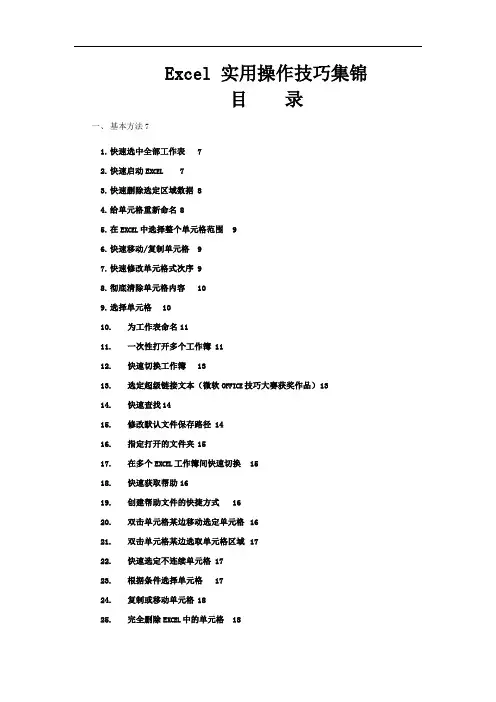
Excel 实用操作技巧集锦目录一、基本方法71.快速选中全部工作表72.快速启动E XCEL73.快速删除选定区域数据 84.给单元格重新命名85.在E XCEL中选择整个单元格范围96.快速移动/复制单元格97.快速修改单元格式次序 98.彻底清除单元格内容109.选择单元格1010.为工作表命名1111.一次性打开多个工作簿 1112.快速切换工作簿1313.选定超级链接文本(微软O FFICE技巧大赛获奖作品)1314.快速查找1415.修改默认文件保存路径 1416.指定打开的文件夹1517.在多个E XCEL工作簿间快速切换1518.快速获取帮助1619.创建帮助文件的快捷方式1620.双击单元格某边移动选定单元格1621.双击单元格某边选取单元格区域1722.快速选定不连续单元格 1723.根据条件选择单元格1724.复制或移动单元格1825.完全删除E XCEL中的单元格1826.快速删除空行1927.回车键的粘贴功能1928.快速关闭多个文件2029.选定多个工作表2030.对多个工作表快速编辑 2031.移动和复制工作表2132.工作表的删除2133.快速选择单元格2134.快速选定E XCEL区域(微软O FFICE技巧大赛获奖作品)2235.备份工件簿2236.自动打开工作簿2337.快速浏览长工作簿2338.快速删除工作表中的空行2339.绘制斜线表头2440.绘制斜线单元格2541.每次选定同一单元格2642.快速查找工作簿2643.禁止复制隐藏行或列中的数据2744.制作个性单元格27二、数据输入和编辑技巧281.在一个单元格内输入多个值 282.增加工作簿的页数283.奇特的F4键294.将格式化文本导入E XCEL295.快速换行306.巧变文本为数字307.在单元格中输入0值318.将数字设为文本格式329.快速进行单元格之间的切换(微软O FFICE技巧大赛获奖作品)3210.在同一单元格内连续输入多个测试值3311.输入数字、文字、日期或时间3312.快速输入欧元符号3413.将单元格区域从公式转换成数值3414.快速输入有序文本3415.输入有规律数字3516.巧妙输入常用数据3617.快速输入特殊符号3618.快速输入相同文本3719.快速给数字加上单位3820.巧妙输入位数较多的数字3921.将WPS/W ORD表格转换为E XCEL工作表3922.取消单元格链接4023.快速输入拼音4024.插入“√”4125.按小数点对齐4126.对不同类型的单元格定义不同的输入法4127.在E XCEL中快速插入W ORD表格4228.设置单元格字体4329.在一个单元格中显示多行文字4330.将网页上的数据引入到E XCEL表格4331.取消超级链接4432.编辑单元格内容4433.设置单元格边框4534.设置单元格文本对齐方式4535.输入公式4636.输入人名时使用“分散对齐”(微软O FFICE技巧大赛获奖作品)4637.隐藏单元格中的所有值(微软O FFICE技巧大赛获奖作品)4638.恢复隐藏列4739.快速隐藏/显示选中单元格所在行和列(微软O FFICE技巧大赛获奖作品)4740.彻底隐藏单元格4841.用下拉列表快速输入数据4842.快速输入自定义短语4943.设置单元格背景色5044.快速在多个单元格中输入相同公式5045.同时在多个单元格中输入相同内容5046.快速输入日期和时间5147.将复制的单元格安全地插入到现有单元格之间5148.在E XCEL中不丢掉列标题的显示5249.查看与日期等效的序列数的值5250.快速复制单元格内容5351.使用自定义序列排序(微软O FFICE技巧大赛获奖作品)5352.快速格式化E XCEL单元格5353.固定显示某列5454.在E XCEL中快速编辑单元格5455.使用自动填充快速复制公式和格式5556.为单元格添加批注5657.数据自动输入5658.在E XCEL中快速计算一个人的年龄5759.快速修改单元格次序5760.将网页上的数据引入到E XCEL表格中58三、图形和图表编辑技巧581.在网上发布E XCEL生成的图形582.创建图表连接符593.将E XCEL单元格转换成图片形式插入到W ORD中604.将W ORD内容以图片形式插入到E XCEL表格中615.将W ORD中的内容作为图片链接插入E XCEL表格中616.在独立的窗口中处理内嵌式图表627.在图表中显示隐藏数据 628.在图表中增加文本框639.建立文本与图表文本框的链接6310.给图表增加新数据系列 6411.快速修改图表元素的格式6512.创建复合图表6513.对度量不同的数据系列使用不同坐标轴6614.将自己满意的图表设置为自定义图表类型6615.复制自定义图表类型6716.旋转三维图表6717.拖动图表数据点改变工作表中的数值6818.把图片合并进你的图表 6819.用图形美化工作表7020.让文本框与工作表网格线合二为一7121.快速创建默认图表7122.快速创建内嵌式图表7123.改变默认图表类型7224.快速转换内嵌式图表与新工作表图表7225.利用图表工具栏快速设置图表7326.快速选取图表元素7427.通过一次按键创建一个E XCEL图表7528.绘制平直直线75四、函数和公式编辑技巧751.巧用IF函数清除E XCEL工作表中的0 752.批量求和763.对相邻单元格的数据求和774.对不相邻单元格的数据求和 785.利用公式来设置加权平均796.自动求和797.用记事本编辑公式808.防止编辑栏显示公式809.解决SUM函数参数中的数量限制8110.在绝对与相对单元引用之间切换8111.快速查看所有工作表公式8212.实现条件显示82五、数据分析和管理技巧831.管理加载宏832.在工作表之间使用超级连接 843.快速链接网上的数据854.跨表操作数据865.查看E XCEL中相距较远的两列数据866.如何消除缩位后的计算误差(微软O FFICE技巧大赛获奖作品)877.利用选择性粘贴命令完成一些特殊的计算878.W EB查询889.在E XCEL中进行快速计算8910.自动筛选前10个8911.同时进行多个单元格的运算(微软O FFICE技巧大赛获奖作品)9012.让E XCEL出现错误数据提示9113.用“超级连接”快速跳转到其它文件92六、设置技巧921.定制菜单命令922.设置菜单分隔线933.备份自定义工具栏934.共享自定义工具栏945.使用单文档界面快速切换工作簿946.自定义工具栏按钮95一、基本方法1.快速选中全部工作表右键单击工作窗口下面的工作表标签,在弹出的菜单中选择“选定全部工作表”命令即可()。
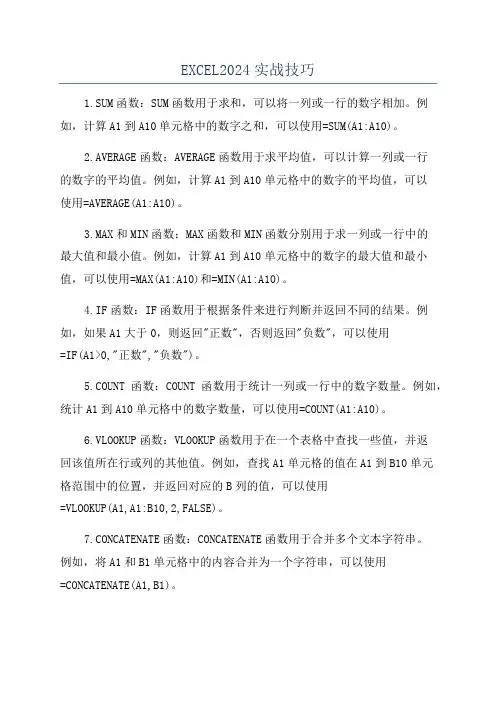
EXCEL2024实战技巧1.SUM函数:SUM函数用于求和,可以将一列或一行的数字相加。
例如,计算A1到A10单元格中的数字之和,可以使用=SUM(A1:A10)。
2.AVERAGE函数:AVERAGE函数用于求平均值,可以计算一列或一行的数字的平均值。
例如,计算A1到A10单元格中的数字的平均值,可以使用=AVERAGE(A1:A10)。
3.MAX和MIN函数:MAX函数和MIN函数分别用于求一列或一行中的最大值和最小值。
例如,计算A1到A10单元格中的数字的最大值和最小值,可以使用=MAX(A1:A10)和=MIN(A1:A10)。
4.IF函数:IF函数用于根据条件来进行判断并返回不同的结果。
例如,如果A1大于0,则返回"正数",否则返回"负数",可以使用=IF(A1>0,"正数","负数")。
5.COUNT函数:COUNT函数用于统计一列或一行中的数字数量。
例如,统计A1到A10单元格中的数字数量,可以使用=COUNT(A1:A10)。
6.VLOOKUP函数:VLOOKUP函数用于在一个表格中查找一些值,并返回该值所在行或列的其他值。
例如,查找A1单元格的值在A1到B10单元格范围中的位置,并返回对应的B列的值,可以使用=VLOOKUP(A1,A1:B10,2,FALSE)。
7.CONCATENATE函数:CONCATENATE函数用于合并多个文本字符串。
例如,将A1和B1单元格中的内容合并为一个字符串,可以使用=CONCATENATE(A1,B1)。
8.TEXT函数:TEXT函数用于将数字格式化为指定的文本格式。
例如,将A1单元格中的数字格式化为货币格式,可以使用=TEXT(A1,"$#,#.00")。
9.COUNTIF和SUMIF函数:COUNTIF函数和SUMIF函数分别用于在一列或一行中根据条件来统计符合条件的数量和求和。
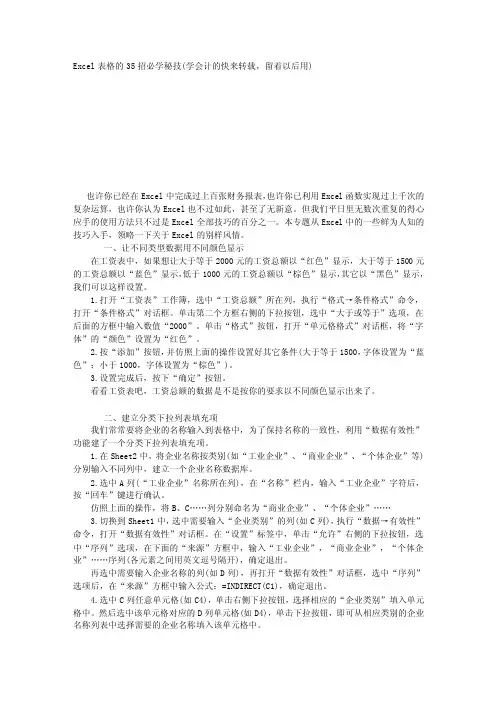
Excel表格的35招必学秘技(学会计的快来转载,留着以后用)也许你已经在Excel中完成过上百张财务报表,也许你已利用Excel函数实现过上千次的复杂运算,也许你认为Excel也不过如此,甚至了无新意。
但我们平日里无数次重复的得心应手的使用方法只不过是Excel全部技巧的百分之一。
本专题从Excel中的一些鲜为人知的技巧入手,领略一下关于Excel的别样风情。
一、让不同类型数据用不同颜色显示在工资表中,如果想让大于等于2000元的工资总额以“红色”显示,大于等于1500元的工资总额以“蓝色”显示,低于1000元的工资总额以“棕色”显示,其它以“黑色”显示,我们可以这样设置。
1.打开“工资表”工作簿,选中“工资总额”所在列,执行“格式→条件格式”命令,打开“条件格式”对话框。
单击第二个方框右侧的下拉按钮,选中“大于或等于”选项,在后面的方框中输入数值“2000”。
单击“格式”按钮,打开“单元格格式”对话框,将“字体”的“颜色”设置为“红色”。
2.按“添加”按钮,并仿照上面的操作设置好其它条件(大于等于1500,字体设置为“蓝色”;小于1000,字体设置为“棕色”)。
3.设置完成后,按下“确定”按钮。
看看工资表吧,工资总额的数据是不是按你的要求以不同颜色显示出来了。
二、建立分类下拉列表填充项我们常常要将企业的名称输入到表格中,为了保持名称的一致性,利用“数据有效性”功能建了一个分类下拉列表填充项。
1.在Sheet2中,将企业名称按类别(如“工业企业”、“商业企业”、“个体企业”等)分别输入不同列中,建立一个企业名称数据库。
2.选中A列(“工业企业”名称所在列),在“名称”栏内,输入“工业企业”字符后,按“回车”键进行确认。
仿照上面的操作,将B、C……列分别命名为“商业企业”、“个体企业”……3.切换到Sheet1中,选中需要输入“企业类别”的列(如C列),执行“数据→有效性”命令,打开“数据有效性”对话框。
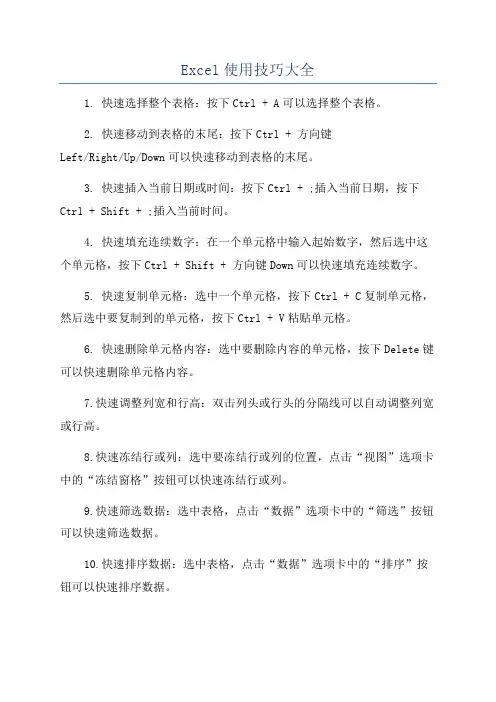
Excel使用技巧大全1. 快速选择整个表格:按下Ctrl + A可以选择整个表格。
2. 快速移动到表格的末尾:按下Ctrl + 方向键Left/Right/Up/Down可以快速移动到表格的末尾。
3. 快速插入当前日期或时间:按下Ctrl + ;插入当前日期,按下Ctrl + Shift + ;插入当前时间。
4. 快速填充连续数字:在一个单元格中输入起始数字,然后选中这个单元格,按下Ctrl + Shift + 方向键Down可以快速填充连续数字。
5. 快速复制单元格:选中一个单元格,按下Ctrl + C复制单元格,然后选中要复制到的单元格,按下Ctrl + V粘贴单元格。
6. 快速删除单元格内容:选中要删除内容的单元格,按下Delete键可以快速删除单元格内容。
7.快速调整列宽和行高:双击列头或行头的分隔线可以自动调整列宽或行高。
8.快速冻结行或列:选中要冻结行或列的位置,点击“视图”选项卡中的“冻结窗格”按钮可以快速冻结行或列。
9.快速筛选数据:选中表格,点击“数据”选项卡中的“筛选”按钮可以快速筛选数据。
10.快速排序数据:选中表格,点击“数据”选项卡中的“排序”按钮可以快速排序数据。
11.快速计算平均值、总和等统计数据:选中要计算的数据范围,查看状态栏中的求和和平均值等统计数据。
12.快速进行数据透视表分析:选中数据,点击“插入”选项卡中的“数据透视表”按钮可以快速创建数据透视表。
13.快速绘制图表:选中数据,点击“插入”选项卡中的图表按钮可以快速绘制图表。
14.快速绘制函数:选中要插入函数的单元格,点击函数按钮可以快速选择需要的函数并输入参数。
15.快速复制公式:选中公式单元格,双击填充柄可以快速复制公式到相邻单元格。
16. 快速格式化数字:选中单元格,使用快捷键Ctrl + Shift + 1可以快速格式化数字。
17. 快速修改单元格格式:选中单元格,使用快捷键Ctrl + 1可以快速修改单元格格式。
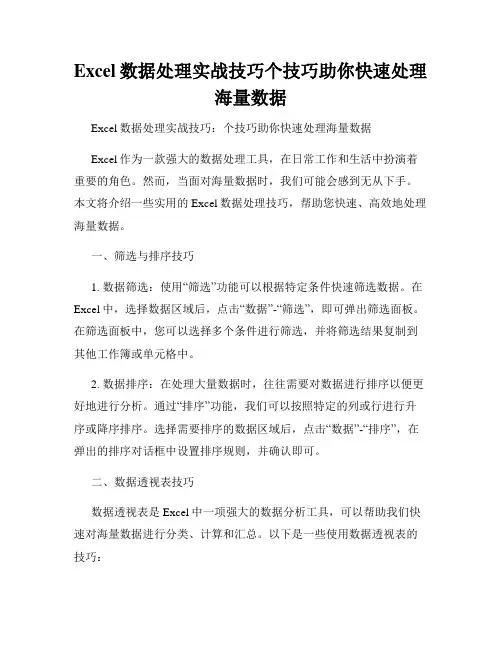
Excel数据处理实战技巧个技巧助你快速处理海量数据Excel数据处理实战技巧:个技巧助你快速处理海量数据Excel作为一款强大的数据处理工具,在日常工作和生活中扮演着重要的角色。
然而,当面对海量数据时,我们可能会感到无从下手。
本文将介绍一些实用的Excel数据处理技巧,帮助您快速、高效地处理海量数据。
一、筛选与排序技巧1. 数据筛选:使用“筛选”功能可以根据特定条件快速筛选数据。
在Excel中,选择数据区域后,点击“数据”-“筛选”,即可弹出筛选面板。
在筛选面板中,您可以选择多个条件进行筛选,并将筛选结果复制到其他工作簿或单元格中。
2. 数据排序:在处理大量数据时,往往需要对数据进行排序以便更好地进行分析。
通过“排序”功能,我们可以按照特定的列或行进行升序或降序排序。
选择需要排序的数据区域后,点击“数据”-“排序”,在弹出的排序对话框中设置排序规则,并确认即可。
二、数据透视表技巧数据透视表是Excel中一项强大的数据分析工具,可以帮助我们快速对海量数据进行分类、计算和汇总。
以下是一些使用数据透视表的技巧:1. 创建数据透视表:选择需要建立数据透视表的数据区域,点击“插入”-“数据透视表”。
在弹出的对话框中,选择数据源和数据目标,并根据需要设置行、列、值和筛选。
最后点击确定,即可生成数据透视表。
2. 筛选和排序数据透视表:在数据透视表中,我们可以通过拖动字段到不同的区域进行灵活的筛选和排序。
拖动字段到行、列、值和筛选区域,即可实现对数据透视表的多维度分析和汇总。
三、公式与函数技巧1. 条件函数的运用:在处理海量数据时,常常需要根据特定的条件进行计算。
Excel提供了一系列条件函数,如SUMIF、COUNTIF、AVERAGEIF等。
通过这些函数,我们可以根据条件筛选数据,并进行相应的计算。
2. 数值函数的应用:利用Excel的数值函数,我们可以对海量数据进行各种数值计算和分析。
例如,使用SUM函数可以快速计算指定区域的数值之和,而AVERAGE函数可以计算平均值。
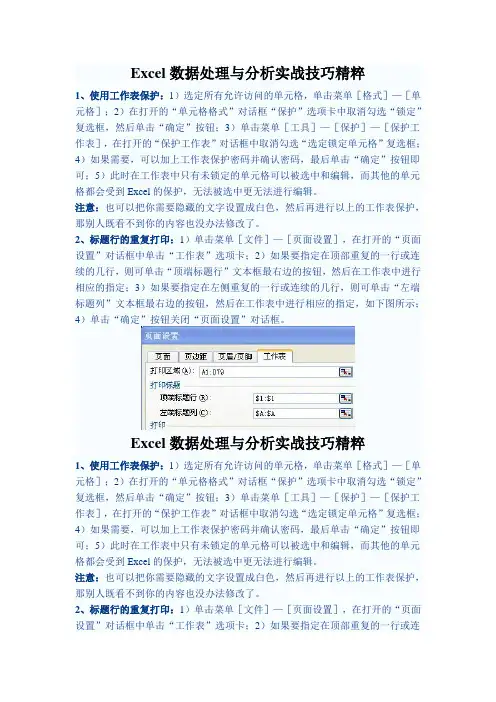
Excel数据处理与分析实战技巧精粹1、使用工作表保护:1)选定所有允许访问的单元格,单击菜单[格式]—[单元格];2)在打开的“单元格格式”对话框“保护”选项卡中取消勾选“锁定”复选框,然后单击“确定”按钮;3)单击菜单[工具]—[保护]—[保护工作表],在打开的“保护工作表”对话框中取消勾选“选定锁定单元格”复选框;4)如果需要,可以加上工作表保护密码并确认密码,最后单击“确定”按钮即可;5)此时在工作表中只有未锁定的单元格可以被选中和编辑,而其他的单元格都会受到Excel的保护,无法被选中更无法进行编辑。
注意:也可以把你需要隐藏的文字设置成白色,然后再进行以上的工作表保护,那别人既看不到你的内容也没办法修改了。
2、标题行的重复打印:1)单击菜单[文件]—[页面设置],在打开的“页面设置”对话框中单击“工作表”选项卡;2)如果要指定在顶部重复的一行或连续的几行,则可单击“顶端标题行”文本框最右边的按钮,然后在工作表中进行相应的指定;3)如果要指定在左侧重复的一行或连续的几行,则可单击“左端标题列”文本框最右边的按钮,然后在工作表中进行相应的指定,如下图所示;4)单击“确定”按钮关闭“页面设置”对话框。
Excel数据处理与分析实战技巧精粹1、使用工作表保护:1)选定所有允许访问的单元格,单击菜单[格式]—[单元格];2)在打开的“单元格格式”对话框“保护”选项卡中取消勾选“锁定”复选框,然后单击“确定”按钮;3)单击菜单[工具]—[保护]—[保护工作表],在打开的“保护工作表”对话框中取消勾选“选定锁定单元格”复选框;4)如果需要,可以加上工作表保护密码并确认密码,最后单击“确定”按钮即可;5)此时在工作表中只有未锁定的单元格可以被选中和编辑,而其他的单元格都会受到Excel的保护,无法被选中更无法进行编辑。
注意:也可以把你需要隐藏的文字设置成白色,然后再进行以上的工作表保护,那别人既看不到你的内容也没办法修改了。
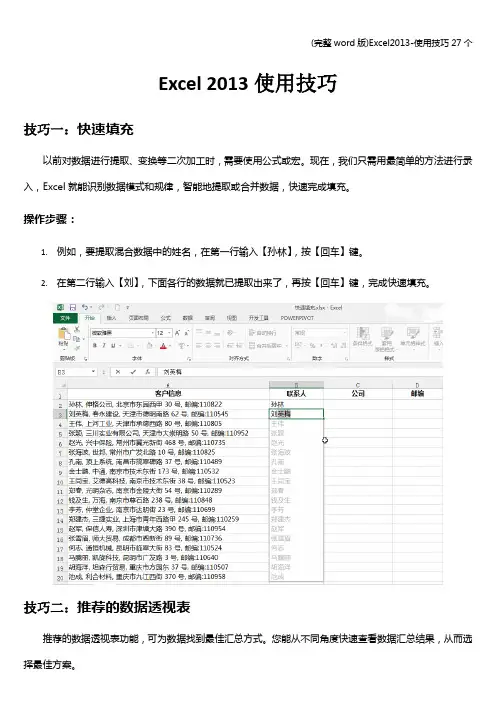
Excel 2013使用技巧技巧一:快速填充以前对数据进行提取、变换等二次加工时,需要使用公式或宏。
现在,我们只需用最简单的方法进行录入,Excel就能识别数据模式和规律,智能地提取或合并数据,快速完成填充。
操作步骤:1.例如,要提取混合数据中的姓名,在第一行输入【孙林】,按【回车】键。
2.在第二行输入【刘】,下面各行的数据就已提取出来了,再按【回车】键,完成快速填充。
技巧二:推荐的数据透视表推荐的数据透视表功能,可为数据找到最佳汇总方式。
您能从不同角度快速查看数据汇总结果,从而选择最佳方案。
操作步骤:1.单击【插入】-【推荐的数据透视表】。
在弹出窗口中,选定需要的透视表,单击【确定】。
2.结果如图所示。
您可以在右侧继续选择需要分析的字段。
技巧三:推荐的图表推荐的图表功能可以自动根据数据模式为您推荐最合适的图表,快速查看数据在不同图表中的表现,选择最佳洞察方案。
操作步骤:1.单击【插入】-【推荐的图表】。
2.选定需要的图表,单击【确定】,完成图表。
技巧四:图表格式控制Excel 2013能够让您快速而简便地调整图表格式,通过新的交互式界面更改标题、布局和其他图表元素。
操作步骤:1.选定需要调整的图表,单击图表右侧的【图表元素】图标,可以修改图表元素。
2.单击图表右侧的【图表样式】图标,可以修改图表的样式或颜色。
3.单击图表右侧的【图表筛选器】图标,可以选择显示在图表中的数值或名称。
技巧五:图表数据标注在图表中可以加入新的数据标注,在图表中突出重要数据。
操作步骤:1.如下图,单击【图表元素】-【数据标签】-【数据标注】。
2.右键单击数据框,单击【设置数据标签格式】。
3.在任务窗格中,可调整数据标注的参数。
技巧六:图表动画当您调整或增加新的数据时,Excel图表可以动画显示变化的过程,您能在图表中看到由此产生的每一处变化,更好地理解数据的动向。
操作步骤:1.选中需要修改的数据,如图。
2.把【上海】的数据改成【177】之后,图表中对应的数据条马上显示动态增长过程,结果如下。
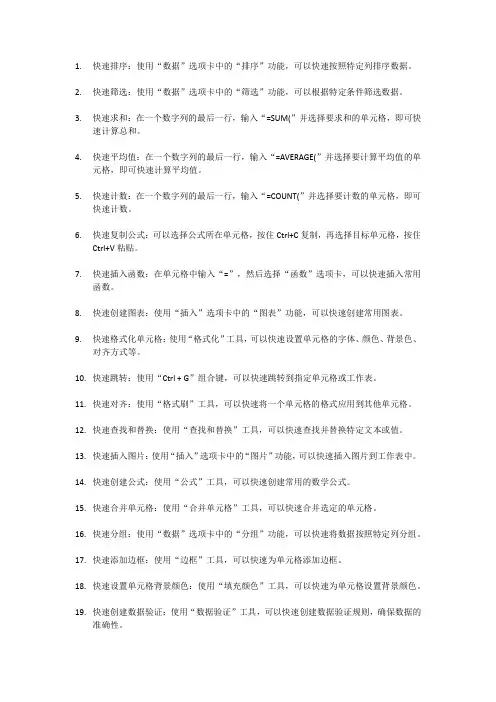
1.快速排序:使用“数据”选项卡中的“排序”功能,可以快速按照特定列排序数据。
2.快速筛选:使用“数据”选项卡中的“筛选”功能,可以根据特定条件筛选数据。
3.快速求和:在一个数字列的最后一行,输入“=SUM(”并选择要求和的单元格,即可快速计算总和。
4.快速平均值:在一个数字列的最后一行,输入“=AVERAGE(”并选择要计算平均值的单元格,即可快速计算平均值。
5.快速计数:在一个数字列的最后一行,输入“=COUNT(”并选择要计数的单元格,即可快速计数。
6.快速复制公式:可以选择公式所在单元格,按住Ctrl+C复制,再选择目标单元格,按住Ctrl+V粘贴。
7.快速插入函数:在单元格中输入“=”,然后选择“函数”选项卡,可以快速插入常用函数。
8.快速创建图表:使用“插入”选项卡中的“图表”功能,可以快速创建常用图表。
9.快速格式化单元格:使用“格式化”工具,可以快速设置单元格的字体、颜色、背景色、对齐方式等。
10.快速跳转:使用“Ctrl + G”组合键,可以快速跳转到指定单元格或工作表。
11.快速对齐:使用“格式刷”工具,可以快速将一个单元格的格式应用到其他单元格。
12.快速查找和替换:使用“查找和替换”工具,可以快速查找并替换特定文本或值。
13.快速插入图片:使用“插入”选项卡中的“图片”功能,可以快速插入图片到工作表中。
14.快速创建公式:使用“公式”工具,可以快速创建常用的数学公式。
15.快速合并单元格:使用“合并单元格”工具,可以快速合并选定的单元格。
16.快速分组:使用“数据”选项卡中的“分组”功能,可以快速将数据按照特定列分组。
17.快速添加边框:使用“边框”工具,可以快速为单元格添加边框。
18.快速设置单元格背景颜色:使用“填充颜色”工具,可以快速为单元格设置背景颜色。
19.快速创建数据验证:使用“数据验证”工具,可以快速创建数据验证规则,确保数据的准确性。
20.快速导入数据:使用“数据”选项卡中的“导入外部数据”功能,可以快速导入来自其他数据源的数据。

数据表实战技巧Excel的字段筛选和值字段计算设置在日常工作中,Excel是一个必不可少的工具。
常常需要对大量的数据进行筛选和计算。
在Excel中,数据表是一个重要的工具,可以帮助我们更好地管理和分析数据。
本文将介绍数据表实战技巧,主要包括Excel的字段筛选和值字段计算设置。
一、Excel的字段筛选在Excel中进行数据分析,经常需要对数据进行筛选。
通过筛选,可以方便地找到满足特定条件的数据。
在Excel中进行筛选,可以使用数据表功能。
1. 筛选全部数据我们可以对整个数据表进行筛选。
选中数据表后,点击“开始”选项卡中的“筛选”按钮,即可看到各种筛选菜单。
我们可以根据不同的条件进行筛选,例如根据某个字段的数值大小、文字内容等。
2. 筛选指定数据除了对整个数据表进行筛选外,还可以对某个字段进行筛选。
选中要筛选的字段后,点击该字段的筛选按钮。
此时,可以根据不同的条件选择数据。
例如,我们可以只选中某个特定的数值范围或者某个特定的文字内容。
二、Excel的值字段计算设置Excel中的值字段是非常实用的功能。
借助值字段,可以方便地进行数据计算和分析。
1. 创建值字段要创建一个值字段,需要先选中数据表。
然后,在“数据”选项卡中找到“值字段”按钮,点击后选择要创建的值字段类型。
例如,我们可以选择对某些字段求和、求平均值等。
2. 设置值字段计算方式一旦创建了值字段,就需要设置它的计算方式。
可以选择不同的计算函数,在Excel中,有很多计算函数可供选择。
例如,SUM函数可以计算某个字段的数值总和,AVERAGE函数可以计算某个字段的平均值,MAX函数可以计算某个字段的最大值。
3. 给值字段命名创建完值字段并设置计算方式后,需要给值字段命名。
默认情况下,Excel会自动给出字段名。
但是,我们可以根据需要自己设置值字段名称。
三、数据表实战技巧在Excel中使用数据表可以大大提高数据分析的效率。
下面,将介绍几个数据表实战技巧。
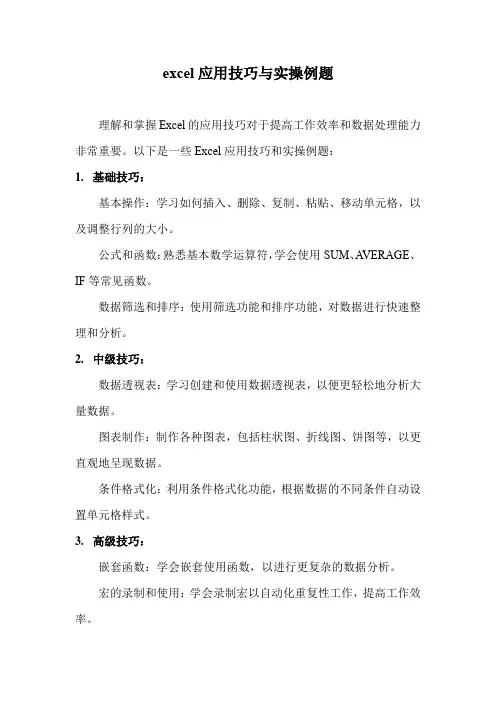
excel应用技巧与实操例题理解和掌握Excel的应用技巧对于提高工作效率和数据处理能力非常重要。
以下是一些Excel应用技巧和实操例题:1.基础技巧:基本操作:学习如何插入、删除、复制、粘贴、移动单元格,以及调整行列的大小。
公式和函数:熟悉基本数学运算符,学会使用SUM、A VERAGE、IF等常见函数。
数据筛选和排序:使用筛选功能和排序功能,对数据进行快速整理和分析。
2.中级技巧:数据透视表:学习创建和使用数据透视表,以便更轻松地分析大量数据。
图表制作:制作各种图表,包括柱状图、折线图、饼图等,以更直观地呈现数据。
条件格式化:利用条件格式化功能,根据数据的不同条件自动设置单元格样式。
3.高级技巧:嵌套函数:学会嵌套使用函数,以进行更复杂的数据分析。
宏的录制和使用:学会录制宏以自动化重复性工作,提高工作效率。
数据验证和目标查找:使用数据验证功能确保数据的准确性,以及使用目标查找功能解决问题。
4.实操例题:例题1数据处理:将一列包含不同地区销售额的数据,使用SUMIFS函数计算某地区的总销售额。
例题2图表制作:制作一个柱状图,比较不同月份的销售情况,确保图表清晰明了。
例题3数据透视表:使用数据透视表分析销售数据,找出每个产品的平均销售额和最高销售额。
例题4条件格式化:根据一列数字的大小,使用条件格式化将数字较大的单元格标记为绿色,数字较小的标记为红色。
例题5宏的录制和使用:录制一个宏,实现自动将一个工作表的特定数据复制到另一个工作表。
这些例题可以帮助你练习和巩固Excel的基础、中级和高级应用技巧。
通过不断实践,你将更加熟练地运用Excel来处理和分析数据。
excel实用操作技巧总结Excel是一款广泛应用于数据处理和分析的电子表格软件,它的功能强大,但也有很多操作技巧需要掌握。
本文将为大家总结一些实用的Excel操作技巧,帮助大家更高效地使用Excel。
一、快捷键快捷键是Excel中最常用的操作方式之一,它可以帮助我们快速完成各种操作。
以下是一些常用的快捷键:1. Ctrl+C:复制选定的单元格或区域。
2. Ctrl+V:粘贴复制的单元格或区域。
3. Ctrl+X:剪切选定的单元格或区域。
4. Ctrl+Z:撤销上一步操作。
5. Ctrl+A:选定整个工作表。
6. Ctrl+S:保存当前工作表。
7. Ctrl+F:查找指定内容。
8. Ctrl+H:替换指定内容。
9. Ctrl+Shift+L:筛选当前选定区域。
10. Ctrl+Shift+Enter:将公式作为数组公式输入。
二、数据筛选Excel中的数据筛选功能可以帮助我们快速筛选出符合条件的数据。
以下是一些常用的数据筛选技巧:1. 单列筛选:选中需要筛选的列,点击“数据”选项卡中的“筛选”按钮,选择需要筛选的条件即可。
2. 多列筛选:选中需要筛选的列,点击“数据”选项卡中的“高级筛选”按钮,选择需要筛选的条件即可。
3. 自定义筛选:选中需要筛选的列,点击“数据”选项卡中的“筛选”按钮,选择“自定义筛选”,在弹出的对话框中设置筛选条件即可。
三、数据排序Excel中的数据排序功能可以帮助我们快速对数据进行排序。
以下是一些常用的数据排序技巧:1. 单列排序:选中需要排序的列,点击“数据”选项卡中的“排序”按钮,选择需要排序的方式即可。
2. 多列排序:选中需要排序的列,点击“数据”选项卡中的“排序”按钮,选择“添加级别”,设置排序方式即可。
3. 自定义排序:选中需要排序的列,点击“数据”选项卡中的“排序”按钮,选择“自定义排序”,在弹出的对话框中设置排序方式即可。
四、数据透视表Excel中的数据透视表功能可以帮助我们快速对数据进行分析和汇总。
excel常用技巧110个Excel是一款功能强大的电子表格软件,提供了许多实用的技巧和功能,下面我将列举110个常用的Excel技巧,希望能对你有所帮助:1. 快速选择整列或整行,点击列头或行头。
2. 快速选中整个工作表,点击左上角的方框。
3. 快速选中连续的单元格范围,点击起始单元格,按住Shift 键,再点击结束单元格。
4. 快速选中不连续的单元格范围,点击第一个单元格,按住Ctrl键,再点击其他单元格。
5. 快速填充连续的数据序列,填写前两个单元格,选中这两个单元格,然后拖动填充柄。
6. 快速填充日期序列,填写第一个日期,选中该单元格,然后拖动填充柄。
7. 快速填充月份序列,填写第一个月份,选中该单元格,然后拖动填充柄。
8. 快速填充自定义序列,填写前两个单元格,选中这两个单元格,然后拖动填充柄,右键选择“填充系列”。
9. 快速插入当前日期或时间,Ctrl+;10. 快速插入当前日期和时间,Ctrl+Shift+;11. 快速删除单元格内容,选中单元格,按Delete键。
12. 快速删除整行或整列,选中行或列,右键选择“删除”。
13. 快速复制单元格,选中单元格,按Ctrl+C.14. 快速剪切单元格,选中单元格,按Ctrl+X.15. 快速粘贴单元格,选中目标单元格,按Ctrl+V.16. 快速填充公式,选中单元格,按Ctrl+Enter.17. 快速调整列宽,双击列头分隔线。
18. 快速调整行高,双击行头分隔线。
19. 快速隐藏列,选中列头,右键选择“隐藏”。
20. 快速隐藏行,选中行头,右键选择“隐藏”。
21. 快速显示隐藏的列或行,按Ctrl+Shift+数字键0。
22. 快速删除空白行,选中整列,右键选择“筛选”,然后选择“空白”。
23. 快速删除重复行,选中整列,右键选择“筛选”,然后选择“重复项”。
24. 快速排序数据,选中要排序的范围,点击“数据”选项卡中的“排序”。
25. 快速筛选数据,选中数据范围,点击“数据”选项卡中的“筛选”。
利用EXCEL进行数据分析的5个技巧在如今数据驱动的时代,Excel作为一种广泛使用的数据分析工具,常常被人们用于处理各种数据集。
了解和掌握一些实用的小技巧,将极大地提高你的数据分析效率和准确性。
这里介绍五个在日常工作中非常实用的Excel技巧,帮助你在数据分析上更得心应手。
使用数据透视表进行汇总数据透视表是Excel提供的一项强大功能,能够快速分析和汇总大量数据。
这一功能可以让你轻松地从不同的角度查看数据,并将复杂的信息以更直观的方式展示出来。
例如,假设你拥有一份销售数据,其中包括客户、产品、销售额等信息。
通过创建数据透视表,你可以按产品类别、地区或时间段等维度进行汇总,迅速识别出哪些产品最受欢迎,哪些地区销售额最高。
这种方式既便捷又高效,尤其适合处理大型数据集。
利用条件格式提高可读性在处理数据时,很多时候需要快速识别出某些特定信息。
使用Excel的条件格式功能,可以通过设定规则,让单元格的背景色或字体颜色发生变化,从而帮助你快速识别出符合条件的数据。
例如,可以设置规则,使得超过某一阈值的销售额单元格以红色显示,低于阈值的以绿色显示。
这种可视化方式,能够让分析者在众多数据中一眼看到重要信息,减少查找和辨认的时间。
使用公式和函数实现自动计算Excel的强大之处在于其公式和函数的灵活应用。
通过合理使用各种内置函数,你可以轻松实现复杂的数据计算和处理。
例如,利用SUM、AVERAGE、COUNT等基本函数,可以轻松进行求和、求平均和计数等操作。
进阶一些的用户还可以结合IF函数、VLOOKUP等进行条件判断和数据查找。
这不仅降低了手动计算的劳动强度,还提高了数据处理的准确性。
例如,通过IF函数,可以设置条件,以自动判断数据是否符合预设标准,并对此进行分类和处理。
图表功能展示数据当面对大量数据时,直接用数字表达往往显得枯燥和难以理解。
这时候,图表功能可以帮助你通过视觉化展示数据,提升信息传达的效率。
Excel提供了多种图表类型,如柱形图、折线图、饼图等,以适应不同的数据展示需求。
一、如何快速选择整列数据在Excel中,想要快速选取整列数据,可以将鼠标移动到表格的列字母上,双击鼠标左键即可选中整列数据。
二、如何合并单元格在Excel中,如果需要将多个单元格合并成一个单元格,可以在“开始”选项卡中的“合并与居中”下拉菜单中选择“合并单元格”。
三、如何快速填充数据使用Excel时,想要快速填充一列相同的数据,可以将第一个单元格填写好,然后选中该单元格,将鼠标移到该单元格的右下角,出现黑色十字后,双击鼠标左键即可自动填充。
四、如何按条件筛选数据在Excel中,可以通过“数据”选项卡中的“筛选”功能,按条件筛选数据。
选中需要筛选的范围,然后点击“筛选”按钮即可。
五、如何设置数据透视表在Excel中,数据透视表可以帮助用户快速分析大量数据。
在选中数据范围后,点击“插入”选项卡中的“透视表”按钮,按照提示设置数据透视表即可。
六、如何设置数据验证在Excel中,可以通过“数据”选项卡中的“数据验证”功能,设置单元格输入数据的限制条件,例如数字范围、日期格式等。
七、如何生成随机数在Excel中,可以使用“=RANDBETWEEN(min, max)”公式生成指定范围内的随机数,其中min和max分别为随机数的最小值和最大值。
八、如何拆分单元格内容在Excel中,如果需要将一个单元格中的内容按照特定字符拆分成多个单元格,可以使用“文本到列”功能,在“数据”选项卡中的“文本到列”中选择“分隔符号”,按照提示进行拆分操作。
九、如何转置数据在Excel中,可以使用“编辑”选项卡中的“剪贴板”功能中的“转置”按钮,将选中的数据横向转置为纵向或纵向转置为横向。
十、如何设置条件格式在Excel中,可以通过“开始”选项卡中的“条件格式”功能,根据单元格的数值大小、文本内容等,设置不同的颜色、图标等样式以突出显示。
十一、如何隐藏和显示行列在Excel中,可以通过选中需要隐藏或显示的行列,点击右键,在弹出的菜单中选择“隐藏”或“显示”操作。
Excel表格神技巧9例
办公软件看似简单,其实花样很多,尤其Excel表格,涉及一些比较少见的数据处理。
如统计学生成绩、记录课程日期。
1.将文字颠倒顺序
复制正常顺序对象→在字体前加@→点击向下旋转文字→点击自动换行
2.制作打钩方框
输入“R”→设置字体为Wingdings2
3.给汉字标注拼音
标注拼音→输入汉字→选择拼音设置→居中→编辑拼音→输入拼音→显示拼音字符
4.插入带音调的拼音
标注带音调的拼音→插入-符号→拉丁语扩充-B→输入带音调的拼音(备注:动图中“们”应为第二声。
)
5.用斜线分割单个单元格
选中对象→插入形状(直线)→ALT 鼠标快速定位单元格边角→F4 重复动作,添加分割线→插入文本框→调整字体
6.隐藏不需要显示区域
选中对象→Ctrl 1→点击自定义→输入;;;
7.分段显示手机号码
选中号码→Ctrl 1→点击自定义→输入000-0000-0000
8.数据以万为单位显示
选中对象→Ctrl 1→点击自定义→输入0!。
0,“万”
9.对个案百分比排序。
Excel常用的一些使用技巧以下是我收集整理的一些电子表格的使用技巧和方法,希望这些方法能够为各位同事和朋友们带来一些方便。
1.编辑技巧(1)分数的输入如果直接输入“1/5",系统会将其变为“1月5日",解决办法是:先输入“0",然后输入空格,再输入分数“1/5"。
(2)序列“001"的输入如果直接输入“001",系统会自动判断001为数据1,解决办法是:首先输入“'"(西文单引号),然后输入“001"。
(3)日期的输入如果要输入“4月5日",直接输入“4/5",再敲回车就行了。
如果要输入当前日期,按一下“Ctrl+;"键。
(4)多张工作表中输入相同的内容几个工作表中同一位置填入同一数据时,可以选中一张工作表,然后按住Ctrl键,再单击窗口左下角的Sheet1.Sheet2......来直接选择需要输入相同内容的多个工作表,接着在其中的任意一个工作表中输入这些相同的数据,此时这些数据会自动出现在选中的其它工作表之中。
输入完毕之后,再次按下键盘上的Ctrl键,然后使用鼠标左键单击所选择的多个工作表,解除这些工作表的联系,否则在一张表单中输入的数据会接着出现在选中的其它工作表内。
(5)不连续单元格填充同一数据选中一个单元格,按住Ctrl键,用鼠标单击其他单元格,就将这些单元格全部都选中了。
在编辑区中输入数据,然后按住Ctrl键,同时敲一下回车,在所有选中的单元格中都出现了这一数据。
(6)在单元格中显示公式如果工作表中的数据多数是由公式生成的,想要快速知道每个单元格中的公式形式,以便编辑修改,可以这样做:用鼠标左键单击“工具"菜单,选取“选项"命令,出现“选项"对话框,单击“视图"选项卡,接着设置“窗口选项"栏下的“公式"项有效,单击“确定"按钮。